近日有一些小伙伴咨询nero如何快速制作数据光盘?下面就为大家带来了nero如何快速制作数据光盘的攻略,有需要的小伙伴可以来了解了解哦。
此操作可以把硬盘上的文件(包括表格和照片等)刻录到CD盘或DVD盘的方法。现在以“Nero Express Ess.”(快捷方式)为例说明如下:
1.点击桌面快捷方式,打开Nero软件,并进入如上图所示的窗口;
2.在界面的顶端CD/DVD选择框中选CD;并在“应用程序”中选“Nero Express Ess.”,意思是我要用简化操作法;
3.把空白光盘放入刻录机后,点击窗口的“数据”图标,出现以下窗口:
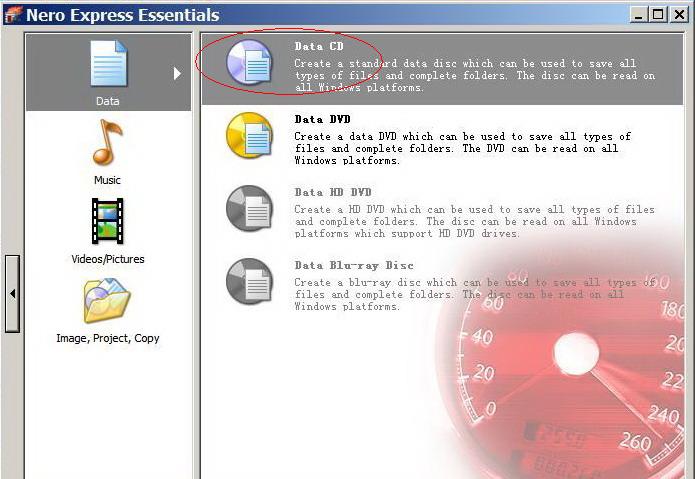
图1 刻录数据CD选项
(也可以用“开始”→“程序”→“Nero 7 Essentials”→“数据”→“Nero7 Express Ess.”的命令直接进入上述窗口)
4.点击图2中的“Da
5.这时将出现一个“Nero Express Ess.”窗口(见图3下层的那个窗口)。点击右上角的“Add”(添加)按钮后,就会弹出一个“Add files and foldes”(添加文件和文件夹)窗口。(两个窗口叠加后如下图所示)

图2 添加数据文件的界面
当把拟刻录的文件和文件夹选定后,就可以按“Add Files and foldes”窗口右下角的“Add”(添加)按钮把它们加入。如果还想加,可以继续按图中右上角那个“Add”(添加)按钮,再继续选,继续按下面那个“Add”按钮继续添加。如果选够了,就可以按“Add Files and foldes”窗口最下面那个“Close”(关闭)按钮;
6.这时在出现的窗口中就把你选的文件名显示出来了(见下图的右半部分)。在下方也用绿色框显示出了你选择的容量。对CD盘,一般控制在650MB以下,不要超过黄线。如果超过了,在绿色后面会出现红色色块。这时你就需要按“Back”(返回)键,返回添加窗口,用右单击文件的方法删除一些文件。如果觉得文件选得还不够,你还想再增加一些文件,也可以按“Back”键后再添加。
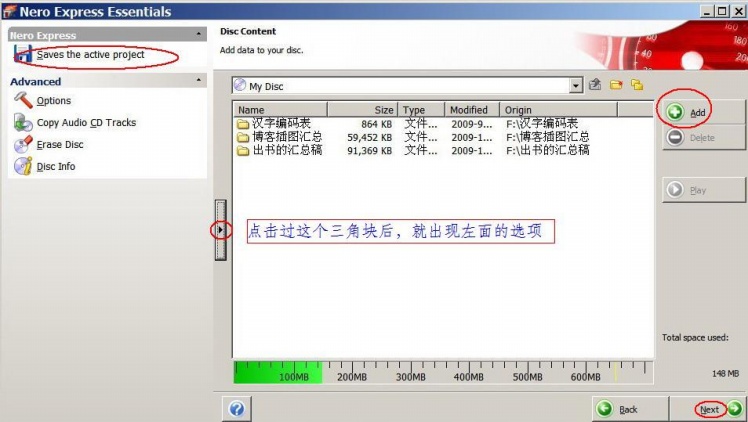
图4 添加过数据文件后的情况
7.(这一步可以略过)如果你想在硬盘上保存这个镜像文件(ISO文件),就应该点击一下左侧那个黑三角,这时在窗口左上角将出现“Save the artive projict”(保存活动窗口中的文件)的提示(见上图的左半部份),如果你点击这个提示,就会出现一个“保存为”对话框。拟被保存的文件默认名是“ISO1”之类,扩展名是“.nri”(ISO文件)。可以为它更名,并指定保存位置。保存ISO文件的目的是将来也可以用这个ISO文件直接刻录成光盘。刻录方法是双击ISO文件→在弹出的经典界面中点击“Burn”(刻录)工具→按经典操作方法(见下一节)刻录即可。
8.按“Next”(下一步)以后,就会出现一个“Final Burn Setting”(最终的刻录设置)窗口,见下图的右半部分。

图4 准备制作ISO文件的界面(非必须)
如果你不想进行什么设置,也可以默认它的设置,并把光盘放入刻录机,直接点击该窗口右下角的“Burn”(刻录)按钮,就是正式刻录了。(如果是这样,下面的内容就可以不看了)
如果你点击左边的那个小三角块,就会出现上图左半部分的选择框。在选择框内有:
Writing speed(写入速度)—刻录机的速度是48×,为保证质量,可选32×,因为选得速度越低,刻录出来的质量就可能更好;
Write Method(写入方式)—Disc-At-On
Track At On
Simpulation(模拟试刻录)—不是真的写入,只是试验一下。
Write(写入)—是真正的刻录。
9.点击过“burn”后,如果你还没有放入光盘,计算机会把刻录机的光盘托架打开,并告诉你:“Please insert the disc to wirte ……”(请插入光盘,以便刻录);如果在你插入的光盘中已经有数据了,计算机会提示你:“You inserted a disc that already contains some da
以上就是给大家分享的nero如何快速制作数据光盘的攻略全部内容,感兴趣的小伙伴们速来围观吧!
- 《原神》3.1版温迪0命辅助向培养指南
- 《太吾绘卷》正式版无极剑式玩法讲解
- 《怪物猎人崛起》棘茶龙招式展示 棘茶龙怎么打
- 《骑马与砍杀2》1.8.1版瓦兰迪亚兵种改动分析
- 《怪物猎人崛起》樱花神威太刀配装分享 怪物猎人崛起太刀樱花怎么配装
- 《环形战争》教堂通关攻略 教堂怎么打
- 《环形战争》15—1偷物资攻略 15-1怎么过关
- 《太吾绘卷》正式版狮相大拙手Build教学
- 《太吾绘卷》正式版必死难度瞬杀刺客流Build指南
- 《环形战争》游骑兵佣兵攻略 游骑兵厉害吗
- 《极限竞速地平线5》第13赛季更新介绍 10周年活动一览
- 《太吾绘卷》衣以候打法困难模式 太吾绘卷衣以候怎么打
- 《禁闭求生》68个乳牙收集攻略
- 《太吾绘卷》正式版时停蛤蟆腿Build分享
- 《原神》坎蒂丝详细培养指南
- 《太吾绘卷》凤凰茧打法分享 太吾绘卷凤凰茧怎么打
- 《怪物猎人崛起》曙光狩猎笛操作连招详解 曙光3.0狩猎笛配装推荐
- 《极限竞速地平线5》S12春季赛车辆推荐 10月6日季节赛攻略
- 《守望先锋归来》DJ卢西奥玩法分享 守望先锋归来卢西奥怎么玩
- 《守望先锋归来》辅助位玩法及思路 守望先锋归来辅助位怎么打
- 《禁闭求生》正式版各防具效果一览
- 《太吾绘卷》正式版惊梦香连招Build推荐
- 《禁闭求生》螳螂配方获取教程
- 《FIFA23》110个花式动作教学 FIFA23花式动作按键是什么
- 《FIFA23》生涯模式MOD及安装教程 FIFA23生涯模式MOD怎么安装
- 火雨壁纸免费动态壁纸软件 v1.0.2
- IObit Driver Booster Pro便携破解版 v8.1.0.276
- Hasleo EasyUEFI Enterprise中文单文件版 v4.5
- Directory Opus永不过期证书整合版 v11.16
- 百度AI批量图片文字识别 v1.0
- FileMenu Tools Portable汉化版(完整许可) v7.8
- drcom宽带认证客户端6.0破解版 v2021
- UIDesigner(UI设计软件) v2.5
- server酱微信推送钉钉机器人 v1.0.0
- SSD Fresh Plus2021(固态硬盘优化软件) v10.0.9
- 《中央处理机(Mainframes)》Build17549071官方中文版[俄网Пиратка 2025.03.08更新1.5G]
- 《诡计-战争战术(Artifice War Tactics)》Build15318965官方版[俄网Пиратка 2025.03.08更新4.6G]
- 《国王的更替》Build17640579官方版[俄网Пиратка 2025.03.10更新2.03G]
- 《玛拉的夏天(Summer In Mara)》V1.9(39424)官方中文版[俄网Пиратка 2025.03.07更新1.43G]
- 《猜猜我是谁(失落摇篮曲-孤儿院编年史)(Lost Lullabies An Orphanage Chronicles)》V1.0.1945.529官方中文版[俄网Pioneer 2025.03.08更新1.79G]
- 《钟楼1 PS模拟器版(Clock Tower 1)》V1.0官方版[俄网Пиратка 2024.06.23更新169.3M]
- 《钟楼2内心的挣扎PS模拟器版(Clock Tower 2 The Struggle Within)》V1.0官方版[俄网Пиратка 2024.06.21更新92.2M]
- 《钟楼3 PS2模拟器版(Clock Tower 3)》V1.0官方版[俄网Пиратка 2023.12.11更新2.85G]
- 《暗夜鬼泣(Nightcry)》V.Update.6.29官方版[俄网Пиратка 2020.05.19更新3.22G]
- 《IDUN阵线推进官抢先版(IDUN Frontline Survival)》V0.98(06.03.2025)官方中文版[俄网Пиратка 2025.03.06更新1.12G]
- strip poker
- strip-search
- striptease
- stripy
- strive
- strobe (light)
- strode
- stroke
- stroll
- stroller
- 工作中的幸福心理学
- 太极往事(晚清以来太极拳的传承系谱增订本)
- 大学生成人成才成功之路(高等学校素质教育基础教材)
- 楼市半年谈(2010-09-2011-02见证与反思)
- 茶艺点津(旅游与酒店管理专业示范性高等职业教育精品规划教材)
- 导游实务(旅游与酒店管理专业示范性高等职业教育精品规划教材)
- 土地储备与交易(土地整理与储备系列教材)
- 人力资源管理(国家级示范性高等院校精品规划教材)
- 大学生心理健康教育教程(高等职业教育创新型十二五精品规划教材)
- Internet应用技术(21世纪计算机专业系列精品教材)
- [BT下载][大奉打更人][第24-26集][WEB-MKV/2.04G][国语配音/中文字幕][1080P][流媒体][ZeroTV]
- [BT下载][布道家庭.第一季][全09集][WEB-MKV/52.74G][简繁英字幕][4K-2160P][HDR+杜比视界双版本][H265][流
- [BT下载][无所畏惧2][第05-10集][WEB-MKV/9.04G][国语配音/中文字幕][4K-2160P][60帧率][H265][流媒体][Zer
- [BT下载][王初一与刘十五][第34-35集][WEB-MKV/0.96G][国语配音/中文字幕][1080P][流媒体][ZeroTV]
- [BT下载][王初一与刘十五][第34-35集][WEB-MKV/1.76G][国语配音/中文字幕][4K-2160P][H265][流媒体][ZeroTV]
- [BT下载][元敬][全12集][WEB-MKV/9.61G][中文字幕][1080P][流媒体][ZeroTV]
- [BT下载][养猫的人][全6集][WEB-MP4/4.59G][中文字幕][1080P][流媒体][LelveTV]
- [BT下载][养猫的人][全6集][WEB-MP4/7.73G][中文字幕][4K-2160P][H265][流媒体][LelveTV]
- [BT下载][结婚吧,笨蛋啊!][第84集][WEB-MKV/0.62G][国语音轨/简英字幕][1080P][流媒体][ZeroTV]
- [BT下载][宝贝星球][第02集][WEB-MP4/2.92G][中文字幕][4K-2160P][H265][流媒体][LelveTV]